iPhone-aviseringar som inte fungerar kommer att ge mycket besvär i vårt liv och vårt arbete. Saknade textmeddelanden, samtal, snapchat-meddelanden eller e-postmeddelanden från någon viktig person kommer att leda till att vi saknar några viktiga saker. Saknar ringtonen för väckarklockan kommer vi att missa tiden för att vakna till jobbet eller ett viktigt datum. Den här artikeln kommer att ge några tips för att lösa iPhone-meddelanden som inte fungerar. Du kan hitta den bästa lösningen för din iPhone X, iPhone 8, iPhone 7, iPhone 6, etc.

När det finns några små fel med vår iPhone kommer den första lösningen att tänka på att starta om den. Vanligtvis kan vår iPhone återgå till det normala efter att ha startats om. Om din iPhone plötsligt inte trycker på aviseringar, tryck och håll ned strömbrytaren i sekunder (om du använder en iPhone X, tryck och håll ned sidoknappen och volymknappen) när reglaget för avstängning visas högst upp på skärmen, släpp strömbrytaren och skjut åt höger för att stänga av din iPhone.
När din iPhone stängs av, vänta minst 15 sekunder innan du trycker på strömbrytaren för att starta din iPhone. När din iPhone startas om, kontrollera om den kan ta emot aviseringar då. Om meddelandena fortfarande inte fungerar, fortsätt läsa den här artikeln.
Det finns en ring / tyst switch på vänster sida av din iPhone. Kontrollera den här omkopplaren, om den skjuts mot baksidan av din iPhone, betyder det att din iPhone är det i tyst läge. I det här fallet kommer du inte att få några aviseringar eftersom det inte hörs något ljud när ny meddelande kommer in. Tryck på omkopplaren mot framsidan av din iPhone för att höra en hörbar varning när du får ett meddelande.
Vissa iPhone-användare kanske vill slå på Don't Disturb (DND) på natten för att inte bli störda av iPhone-aviseringar under sömnen. Men ibland kan den här funktionen aktiveras omedvetet eller av misstag, vilket kan orsaka att iPhone-aviseringar inte fungerar. Om det finns en månliknande ikon högst upp på din hemskärm, betyder det att DND-funktionen är aktiverad.
För att stänga av den här funktionen, gå till Inställning> Stör inte för att stänga av den.
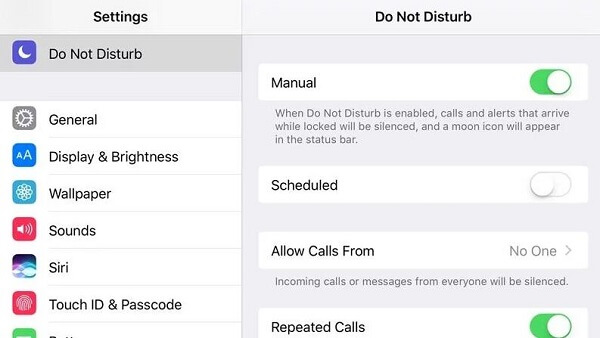
Om din iPhone-avisering inte fungerar för en app, kontrollera om meddelandet för den specifika appen är avstängd.
Gå till Inställning> Meddelanden, hitta appen som du inte får ett meddelande från för att kontrollera om strömställaren bredvid Tillåt meddelanden är på.
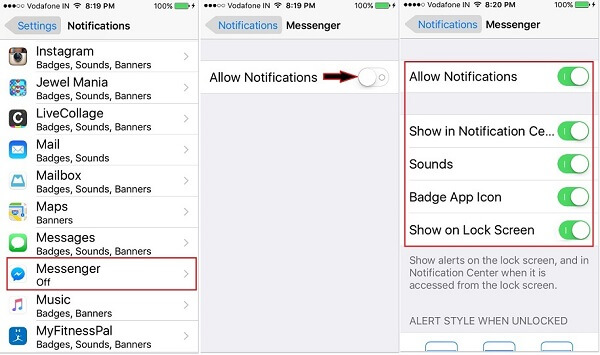
Om dina iPhone-aviseringar inte fungerar, kanske knappen Visa alltid förhandsvisningar är avstängd i inställningarna. Förhandsvisningar av meddelanden är de små varningar från appar som visas på din iPhone-skärm.
Gå till Inställning> Meddelande> Visa förhandsvisningar och välj alternativet Alltid.
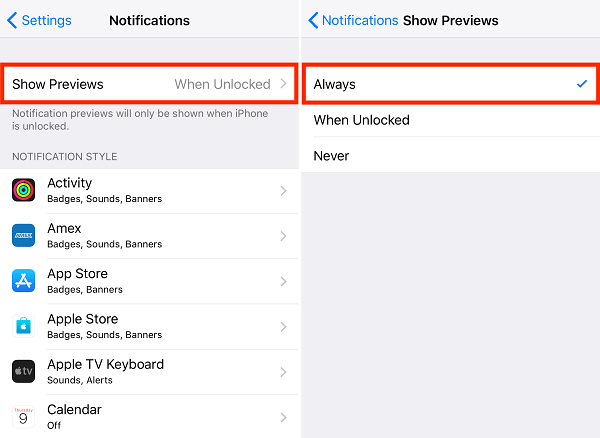
Om ditt Wi-Fi- eller mobilnätverk är avstängt kommer din iPhone inte att skicka meddelanden till dig. Kontrollera om du är ansluten till Wi-Fi eller mobilnätverk och slå på någon av dem för att se till att du har tillgång till internet.
Apple kommer att uppdatera iOS-system varje år för att lansera några nya funktioner eller fixa några buggar i det äldre iOS-systemet. Om dina iPhone-aviseringar inte fungerar och lösningarna ovan inte kan fungera kan du försöka uppdatera din iOS till den senaste versionen om ditt nuvarande system inte är den senaste.
Gå till Inställningar> Allmänt> Programuppdatering
Om det finns en ny iOS-version, ser du skärmen nedan:
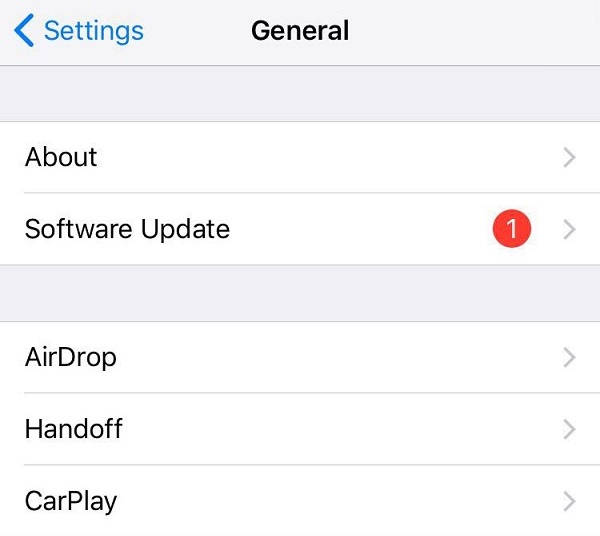
Klicka för att installera den senaste iOS-versionen.
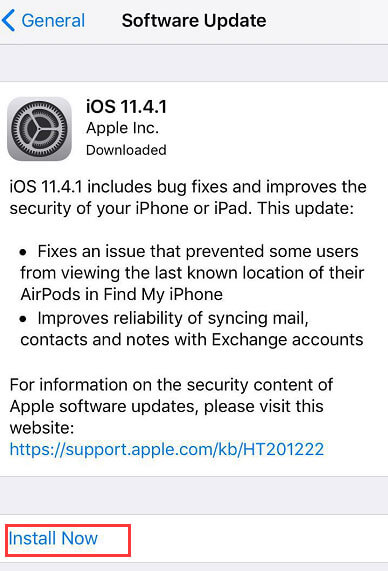
Återställa din iPhone till sitt standardläge är den sista metoden för att fixa iPhone-aviseringarna fungerar inte. Men den här metoden slutar med att förlora all data och inställningar i din telefon. Därför är det viktigt att säkerhetskopiera all viktig information på din iPhone innan du återställer den.
Du kan säkerhetskopiera alla dina data till din dator med det bästa iOS-datahanteringsverktyget: Aiseesoft FoneLab- iOS Data Backup & Restore enkelt och säkert.
Med IOS Data Backup & Restore, kan du helt enkelt säkerhetskopiera alla iOS-data till datorn med ett klick, eller så kan du välja data som ska säkerhetskopieras selektivt. Dessutom kan du också återställa reservfiler (kontakter och anteckningar) till din iOS-enhet direkt efter att din iPhone har återställts.
För att återställa alla inställningar på din iPhone, gå till Inställningar> Allmänt> Återställ och välj Återställ alla inställningar. Du blir ombedd att ange ditt iPhone-lösenord och bekräfta återställningsbeslutet genom att trycka på Återställ alla inställningar. När återställningsprocessen är klar kommer din iPhone att starta om sig själv.
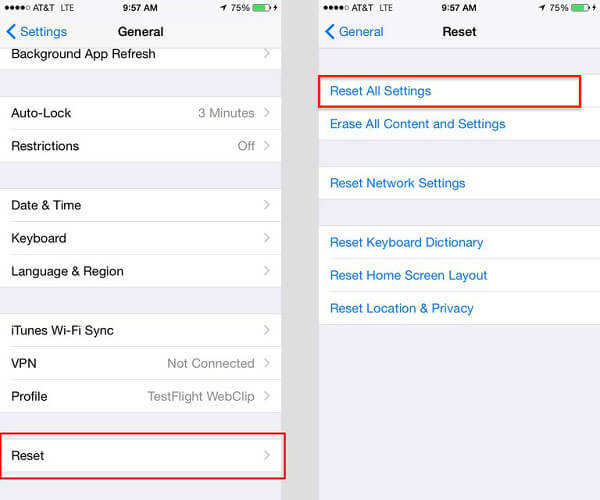
Eftersom du riskerar att förlora all data och inställningar på din iPhone rekommenderas du inte att fabriksinställa din iPhone förrän alla andra lösningar ovan inte fungerar alls.
Sist men inte minst, om din iPhone fortfarande täcks av AppleCare, skulle det vara ett bra val att kontakta Apple Support och skicka din iPhone till den lokala Apple Store för att fixa den.